So deaktivieren Sie die automatische Korrektur für Textnachrichten auf dem iPhone 5
Die automatische Korrektur auf Ihrem Mobilgerät, insbesondere auf einem Gerät, dessen Navigation ausschließlich über einen Touchscreen erfolgt, kann sehr hilfreich sein. Wir haben alle versehentlich den falschen Buchstaben berührt, aber die automatische Korrektur kann diesen Fehler oft beheben. Wenn Sie jedoch häufig abgekürzte Wörter oder Wörter im Text eingeben, kann die automatische Korrektur frustrierend aktiv sein. Tatsächlich kann es nahezu unmöglich sein, die Informationen, die Sie an eine andere Person senden möchten, genau einzugeben. Glücklicherweise können Sie diese Funktion deaktivieren, um sicherzustellen, dass der Inhalt der von Ihrem iPhone 5 gesendeten Textnachricht vollständig dem von Ihnen eingegebenen Text entspricht. Lesen Sie weiter unten, um zu erfahren, wie Sie die automatische Korrekturfunktion für Ihre Tastatur auf dem iPhone 5 deaktivieren.
Verwenden Sie Ihr iPhone 5 gerne, wünschen sich aber einen größeren Bildschirm? Wenn Sie noch keinen haben, sollten Sie auf jeden Fall ein iPad kaufen. Es ist eine großartige Alternative zur Verwendung eines herkömmlichen Laptops, wenn Sie nur etwas online überprüfen müssen, sich aber nicht mit dem Hochfahren Ihres Laptops befassen möchten.
Deaktivieren Sie die automatische Nachrichtenkorrektur auf dem iPhone 5
In diesem Tutorial wird davon ausgegangen, dass auf Ihrem Telefon iOS 6 ausgeführt wird. Dies ist das Standardbetriebssystem, das auf einem neuen iPhone 5 verfügbar ist. Bis es also ein großes Software-Update gibt, das die Menünavigation in iOS dramatisch verändert, sollten diese Anweisungen weiterhin funktionieren.
Schritt 1: Navigieren Sie zum Einstellungssymbol auf Ihrem Gerät und berühren Sie es einmal, um das Menü zu öffnen.

Schritt 2: Tippen Sie auf die Option Allgemein .
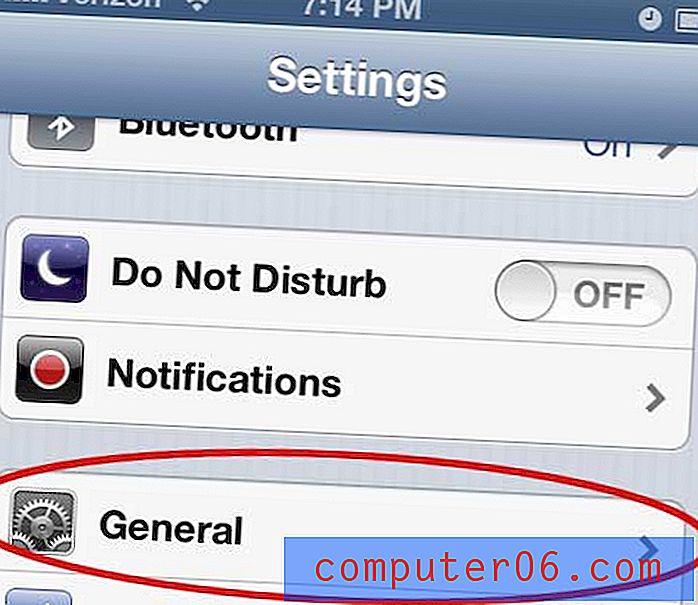
Schritt 3: Berühren Sie die Option Tastatur .
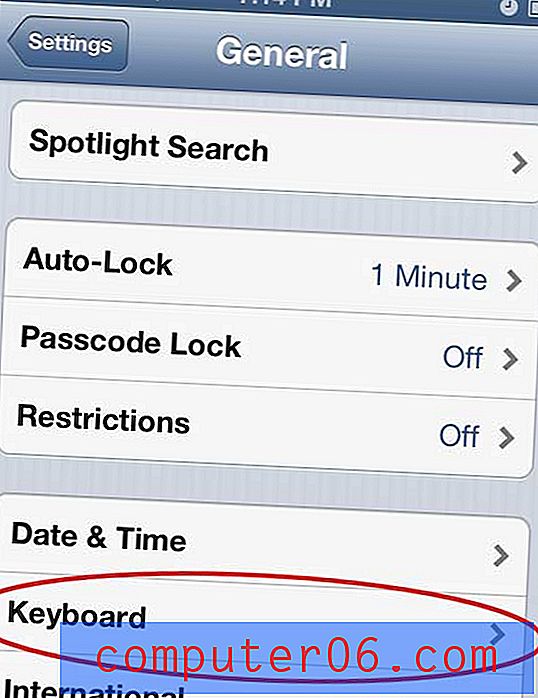
Schritt 4: Tippen Sie auf die Schaltfläche rechts neben der automatischen Korrektur, um die Funktion auszuschalten .
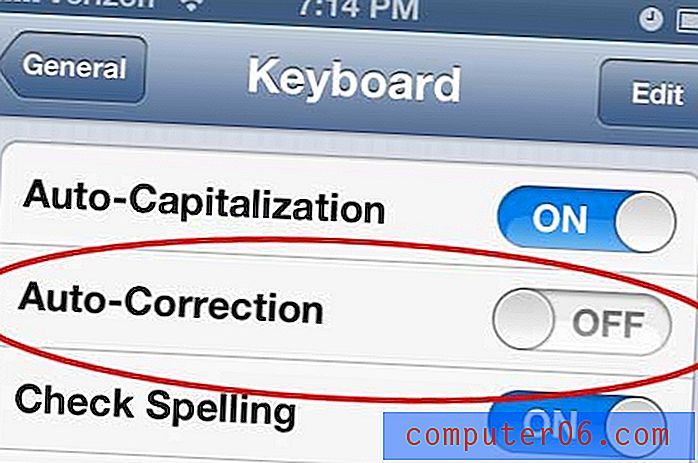
Wenn Sie in Zukunft entscheiden, dass Sie diese Funktion weiterhin verwenden möchten, können Sie einfach die obigen Schritte ausführen, um sie wieder zu aktivieren. Sie sollten sich auch etwas Zeit nehmen, um sich die anderen Optionen in diesem Menü anzusehen, da sie zusätzliche Einstellungen enthalten, die Ihre Erfahrung mit Ihrem Telefon verbessern können.
Wenn Sie einen Windows-PC verwenden und iCloud zum Verwalten und Sichern der Daten auf Ihrem iPhone verwenden möchten, sollten Sie diesen Artikel über die iCloud-Systemsteuerung lesen. Es kann einfach installiert und über die Windows 7-Systemsteuerung konfiguriert werden, um die Daten anzupassen, die mit iCloud synchronisiert sind und nicht.



